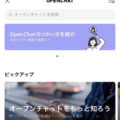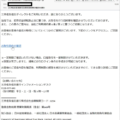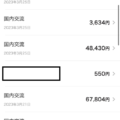【iPhone】緊急セキュリティ対応iOS16.4.1(a)の不具合と削除方法まとめ
2023年5月2日に、対象のiPhoneとiPad、MacOS向けに緊急セキュリティ対応iOS16.4.1(a)の配信が開始されました。
緊急セキュリティという名前なだけに、今すぐアップデートしないといけないのか?と心配になっている方もいるかもしれません。
しかし、iosのアップデートは何かと不具合が多い印象・・・。
もしも緊急セキュリティ対応のアップデートを行い、何か不具合があったら嫌だなと躊躇している方もいるのではないでしょうか。
緊急セキュリティ対応iOS16.4.1(a)では不具合はあるのか?
不具合に遭遇した、やっぱり元のバージョンに戻したいという場合に、緊急セキュリティ対応iOS16.4.1(a)を削除して戻す方法はあるのか?
本記事では、iosの緊急セキュリティ対応iOS16.4.1(a)で確認されている不具合、アップデートを削除する方法をまとめています。
目次
緊急セキュリティ対応iOS16.4.1(a)が配信
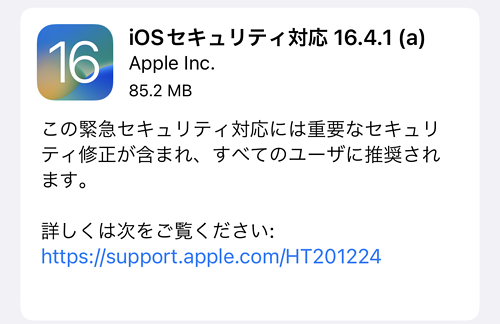
2023年5月2日、対象のiPhoneとiPad、MacOS向けに緊急セキュリティ対応iOS16.4.1(a)の配信が始まりました。
初となる緊急セキュリティアップデートとなります。
このアップデートは、iOS/iPad OS 16.4.1とmacOS Ventura 13.3.1が対象です。
それ以前のバージョンでは配信されません。
そのため、ios16にアップデートできる機種が対象となります。
また、緊急セキュリティ対応によってアップデートされたOSのバージョンについては、「16.4.1(a)」のように表記されます。
通常のアップデートと違うのは、バージョンの後に「(a)」が入っていることですね。
今後、アップデートが増えていくたびに()の英語が変わっていくかと思われます。
緊急セキュリティ対応iOS16.4.1(a)とは
そもそも、緊急セキュリティ対応iOS16.4.1(a)とはなんなのか?と疑問に感じている方も多いのではないでしょうか。
簡単に言うと、セキュリティに関わる重要な改善を目的としたアップデートとなっています。
新機能の追加、不具合の修正や改善などは含まれていません。
では、セキュリティに関わる重要な改善とはどのようなことなのか?ということになります。
こちらについては、執筆時点では詳細が発表されていません。
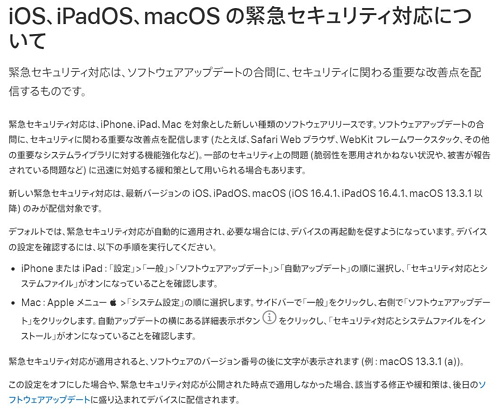
わかっているのは、
・Safari Web ブラウザ、WebKit フレームワークスタック、その他の重要なシステムライブラリに対する機能強化など
・一部のセキュリティ上の問題 (脆弱性を悪用されかねない状況や、被害が報告されている問題など
に迅速に対処する緩和策だそうです。
要は、危険な状況からスマホを守るセキュリティということでしょうか。
セキュリティソフトを入れている感覚に近いかもしれません。
緊急セキュリティ対応iOS16.4.1(a)で不具合報告
iosのアップデートといえば、アップデート後に何かしらの不具合が発生することが多いですよね。
緊急セキュリティ対応iOS16.4.1(a)は通常のアップデートと違うといえど、何か不具合は出ていないのか?と気になる方も多いかと思います。
不具合が多ければ、アップデートを様子見したいという方もいるかもしれませんね。
執筆時点で確認されている不具合は、以下のとおりです。
・システムサービスのソフトウェアアップデートによって、モバイル通信が大量に発生することがある
・アップデートから48時間ぐらい、バッテリーの消耗が早くなることがある
・アプリの通知がこないことがある
・ストレージの空き容量が不足している場合、リンゴループが発生することがある
・アップデート直後に画面が真っ黒になったりフリーズすることがある
・iPhoneがスリープになるとWi-Fiが切断されることがある
・メールアプリがバックグラウンドで処理し続ける
・モバイル通信の速度が遅くなったり繋がらないことがある
・AppStoreのサーバーに存在しないアプリが起動しないことがある
この他にも不具合はあるかもしれません。
対処法としては、基本的には本体の再起動で改善されるかと思います。
場合によっては、アプリのアンインストール&再インストールをする必要があるかもしれません。
特に、LINEの通知が来ない方に関しては、アプリの再インストールをおすすめします。
緊急セキュリティ対応iOS16.4.1(a)のアプデ方法
緊急セキュリティ対応iOS16.4.1(a)が配信されたとニュースをミたものの、自分にはアップデートが来ない、通知が出ない!と困っている方もいるようです。
設定によって自動アップデートが入る方と手動アップデートをしないといけない方がいます。
それぞれの手順を以下で解説していきます。
自動アップデートの場合
まず、自動アップデートの場合。
自分で何もしなくても勝手にアップデートされますが、自動アップデートになっているかを確認しておくと安心です。
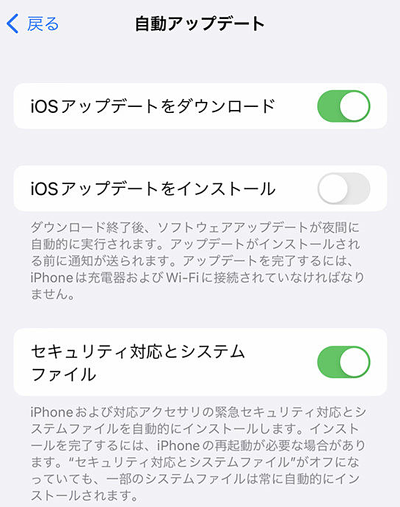
1.設定を開く
2.一般をタップ
3.ソフトウェアアップデートをタップ
4.自動アップデートをタップ
5.セキュリティ対応をシステムファイルがオンになっているか確認
オンになっている場合は、自動アップデート及びインストールされます。
今後も自動で行いたい場合はオンにしておきましょう。
手動アップデートの場合
セキュリティ対応をシステムファイルがオフになっている場合。
手動アップデートを行わなくてはいけません。
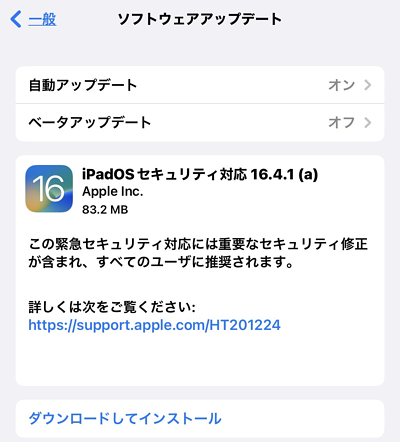
1.設定を開く
2.一般をタップ
3.ソフトウェアアップデートをタップ
4.ダウンロードしてインストールをタップ
あとはアップデートが完了するのを待つだけです。
緊急セキュリティ対応iOS16.4.1(a)については、数分程度で完了します。
緊急セキュリティ対応iOS16.4.1(a)の削除方法
緊急セキュリティ対応iOS16.4.1(a)にアップデートしたものの、不具合が出てしまう、不便に感じることがあると思った方もいるかもしれません。
違いがわからないし元に戻したいという方もいるかもしれませんね。
緊急セキュリティ対応iOS16.4.1(a)に関しては、アップデートしてしまっても元のバージョンに戻すことが可能です。
手順は以下の通り。
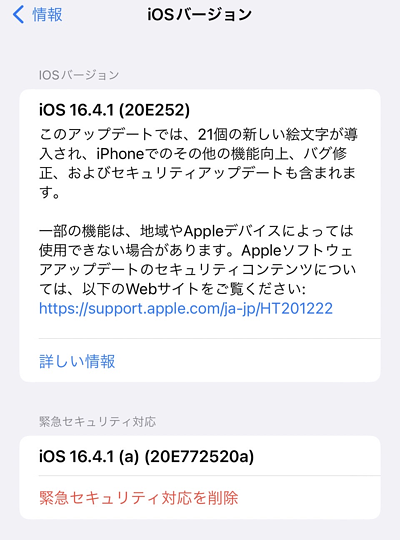
1.設定を開く
2.一般をタップ
3.情報をタップ
4.iOSバージョンをタップ
5.緊急セキュリティ対応を削除をタップ
6.パスコードを入力後、「削除を準備中…」と出るので完了まで待つ
7.今すぐ再起動をタップするか、一定時間経過すると自動で再起動される
削除することでアップデート前のiOS16.4.1に戻ります。
また、削除後は前述で紹介した「アプデ方法」の手順で再度アップデートも可能です。
緊急セキュリティ対応iOS16.4.1(a)した方がいい?
緊急セキュリティ対応iOS16.4.1(a)に関しては、具体的な内容は公表されていません。
そのため、アップデートをするべきか悩んでいる方も多いのではないでしょうか。
中には、アップデートはしたくない!という方もいると思います。
緊急セキュリティ対応iOS16.4.1(a)にした方がいいのでしょうか?
原則、アップデートはした方が良いです。
その名の通り、セキュリティ面での強化アップデートとなります。
脆弱性を悪用されかねない状況などに対応してくれます。
特にブラウザなどを多く利用する方にとっては、アップデートした方が安心ですね。
執筆時点では、緊急セキュリティ対応にアップデートしても元のバージョンに簡単に戻せます。
利用している段階で不具合が発生し、不便になってしまうようなことがあれば削除して様子を見るという形でも良いかもしれません。
「緊急」と書いてありますが、今すぐ!というわけではなく「なるべく早く」アップデートすることをおすすめします。